
Plex یکی از نرم افزار های فوق العاده راه اندازی استریم سرور به صورت لوکال و پابلیک هست که شما توسط Plex Media Server می تونید ویدئو ها، موزیک ها، و تصاویر رو مدیریت کنید و در آن گالری ایجاد کنید که در هر زمان بتوانید از طریق کامپیوتر، موبایل، تلبت و تلویزیون در هر زمان و مکان به آن دسترسی داشته باشید.پلکس مدیا سرور قابل نصب روی انواع سیستم عامل ها و هر سخت افزاری است. شما می توانید در سرور مجازی ایران و سرور مجازی آلمان نیز آن را نصب کرده و استریم مدیا را انجام دهید.
در این مقاله نحوه نصب Plex Media Server در اوبونتو 20.04 توضیح داده شده است.
نصب Plex Media Server در سرور مجازی Ubuntu 20.04
با توجه به اینکه Plex یک نرم افزار اختصاصی است به صورت پیش فرض در Repository سیستم عامل Ubuntu موجود نیست.با استفاده از apt مخزن رسمی Plex را در اوبونتو فعال می کنیم و نصب و پیکربندی Media Server بیش از 20 دقیقه طول نمی کشد.
1. ابتدا Repository مربوط به Plex را توسط apt به Repository سیستم عامل اوبونتو اضافه می کنیم:
curl https://downloads.plex.tv/plex-keys/PlexSign.key | sudo apt-key add -
echo deb https://downloads.plex.tv/repo/deb public main | sudo tee /etc/apt/sources.list.d/plexmediaserver.list
2. بعد از اینکه مخزن مربوطه اضافه شد شما باید از طریق دستورات زیر تمام پکیج های موجود رو بروزرسانی و بعد نصب Plex رو شروع کنید:
sudo apt update
sudo apt install plexmediaserver
3. برای اطمینان از نصب بودن Plex دستور زیر را وارد نمایید:
sudo systemctl status plexmediaserver
4. خروجی آن باید مانند زیر باشد:
● plexmediaserver.service - Plex Media Server
Loaded: loaded (/lib/systemd/system/plexmediaserver.service; enabled; vendor preset: enabled)
Active: active (running) since Thu 2021-07-02 16:30:33 UTC; 23min ago
تنظیم فایروال سرور مجازی برای Plex Media Server
اکنون که Plex روی سرور شما نصب شده است، شما نیاز به این دارید که ترافیک شبکه رو به سمت پورت های مورد نیاز Plex آزاد کنید. اگر شما از UFW برای مدیریت فایروال خودتان استفاده می کنید با دستور زیر به آسانی پروفایل مربوطه را در UFW برای نرم افزار Plex ایجاد کنید:
sudo nano /etc/ufw/applications.d/plexmediaserver
بعد از وارد کردن خط بالا ویرایشگر نانو باز خواهد شد که در آن متن زیر را کپی کنید که کانفیگ مربوطه فایروال Plex Media Server هست، بعد از وارد کردن متن زیر در فایل فوق باکلید Ctrl+X آن را ذخیره کرده و خارج شوید:
[plexmediaserver]
title=Plex Media Server (Standard)
description=The Plex Media Server
ports=32400/tcp|3005/tcp|5353/udp|8324/tcp|32410:32414/udp
[plexmediaserver-dlna]
title=Plex Media Server (DLNA)
description=The Plex Media Server (additional DLNA capability only)
ports=1900/udp|32469/tcp
[plexmediaserver-all]
title=Plex Media Server (Standard + DLNA)
description=The Plex Media Server (with additional DLNA capability)
ports=32400/tcp|3005/tcp|5353/udp|8324/tcp|32410:32414/udp|1900/udp|32469/tcp
بعد از ذخیره باید با دستور زیر پروفایل فایروال لیست را بروزرسانی کنید:
sudo ufw app update plexmediaserver
بعد از بروزرسانی لیست فایروال و اضافه کردن پروفایل پلکس سرور با استفاده از دستور زیر باید پروفایل جدید رو اعمال کنیم:
sudo ufw allow plexmediaserver-all
خیلی هم عالی، تموم شد فقط بریم یه بار دیگه با هم فایروال رو بررسی کنیم که پورت های مربوطه آزاد شده باشن، برای این کار دستور زیر رو در خط فرمان وارد کنید:
sudo ufw status verbose
بعد از وارد کردن دستور بالا باید خروجی مانند متن زیر باشد،و پورت های ذکر شده در زیر مشاهده کنید:
Status: active
Logging: on (low)
Default: deny (incoming), allow (outgoing), disabled (routed)
New profiles: skip
To Action From
— —— —-
22/tcp ALLOW IN Anywhere
32400/tcp (plexmediaserver-all) ALLOW IN Anywhere
3005/tcp (plexmediaserver-all) ALLOW IN Anywhere
5353/udp (plexmediaserver-all) ALLOW IN Anywhere
8324/tcp (plexmediaserver-all) ALLOW IN Anywhere
32410:32414/udp (plexmediaserver-all) ALLOW IN Anywhere
1900/udp (plexmediaserver-all) ALLOW IN Anywhere
32469/tcp (plexmediaserver-all) ALLOW IN Anywhere
پیکربندی سرور Plex Media
قبل از پیکربندی سرور شما باید دایرکتوری برای فایل های مربوطه پلکس مانند ویدئو و موزیک ایجاد نمایید.
sudo mkdir -p /opt/plexmedia/{movies,series}
چون پلکس مدیا سرور روی کاربر Plex در حال اجرا می باشد باید دسترسی مربوطه به این کاربر به دایرکتوری ایجاد شده داده شود برای دسترسی دادن از دستور زیر استفاده نمایید:
sudo chown -R plex: /opt/plexmedia
بعد از مراحل بالا شما می توانید با استفاده از لینک زیر وارد صفحه تنظیمات و مدیریت Plex شوید، و بعد باز کردن لینک با صفحه زیر ربرو خواهید شد:
http://YOUR_SERVER_IP:32400/web
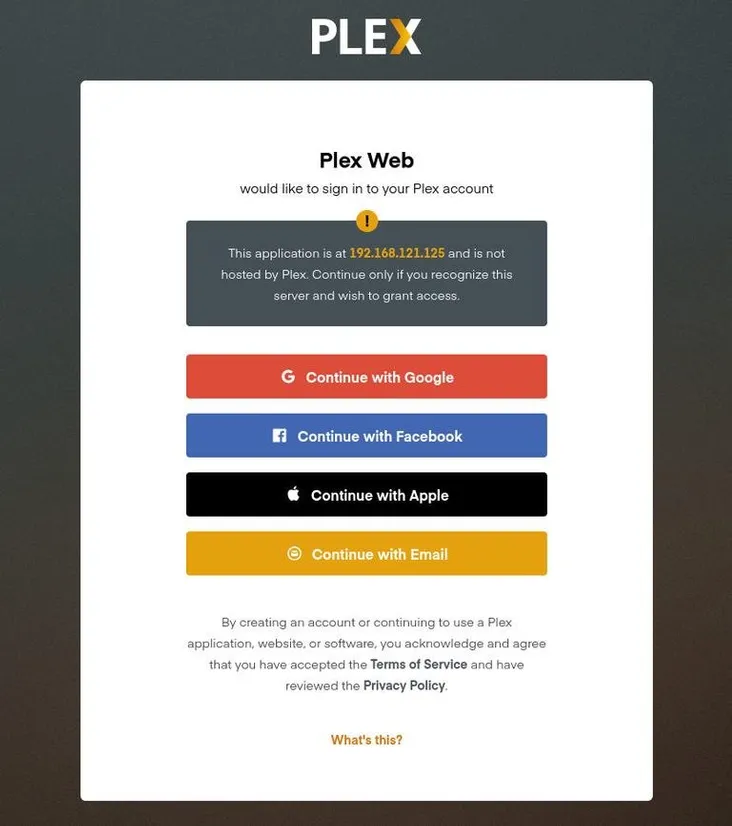
در صفحه بالا شما می توانید با استفاده از گزینه های موجود اکانت خود را ایجاد کنید، و بعد از ایجاد اکانت صفحه زیر را مشاهده خواهید کرد که نام سرور را باید به صورت دلخواه وارد کنید:
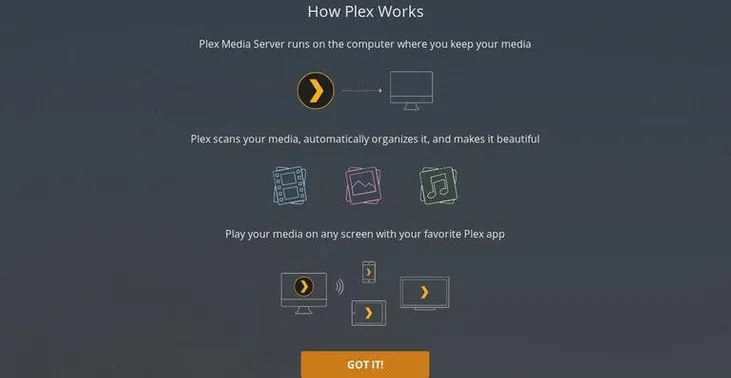
** برای اینکه از همه جا به مدیا موجود روی سرور دسترسی داشته باشید باید تیک گزینه Allow me to access my media outside my home را بزنید، بعد Next را می زنیم.
در این صفحه شما کتابخانه مربوطه را جهت مدیای خود مانند موزیک، فیلم و … انتخاب می کنید و بعد Next را می زنیم.
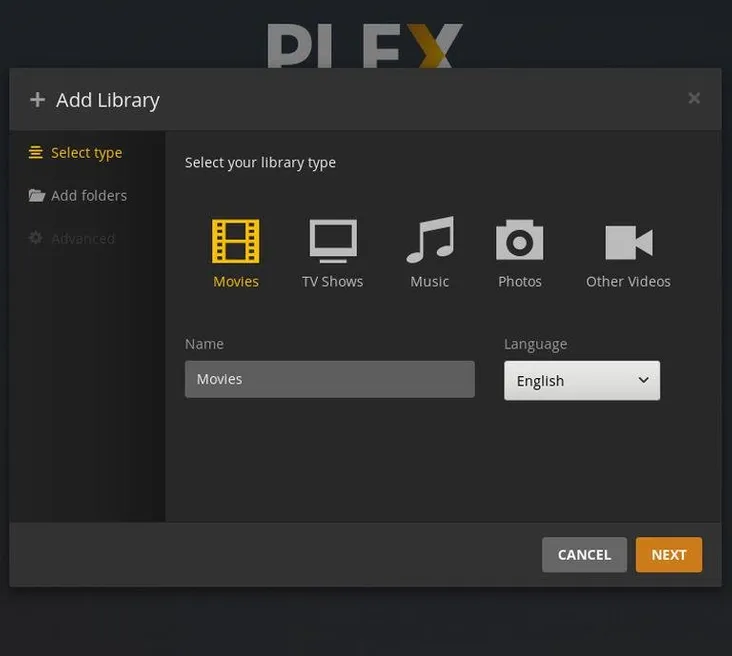
در این مرحله شما روی گزینه Browse کلیک کنید تا مانند صفحه زیر بتوانید دایرکتوری مربوطه رو مشخص کنید که این دایرکتوری در داخل /opt/plexmedia قرار دارد و مسیر آن به صورت نمونه اینطور خواهد بود: /opt/plexmedia/movies
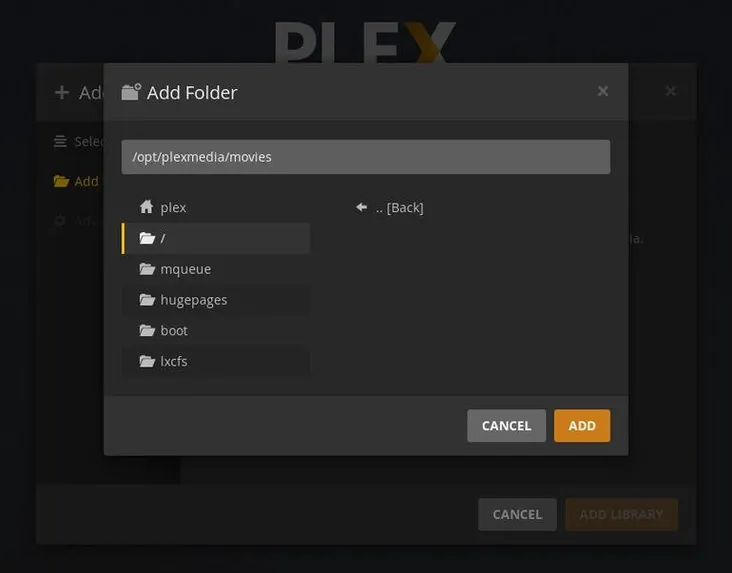
خوب حالا که فولدر مربوطه هم ایجاد و اضافه شد Next رو می زنیم که به صورت زیر صفحه برامون نمایش داده میشه به منزله این هست که کتابخونه فیلم ما ایجاد شده و در پایین نمایش داده میشه بعد که کارمون از اینجا تموم شد Next رو می زنیم.
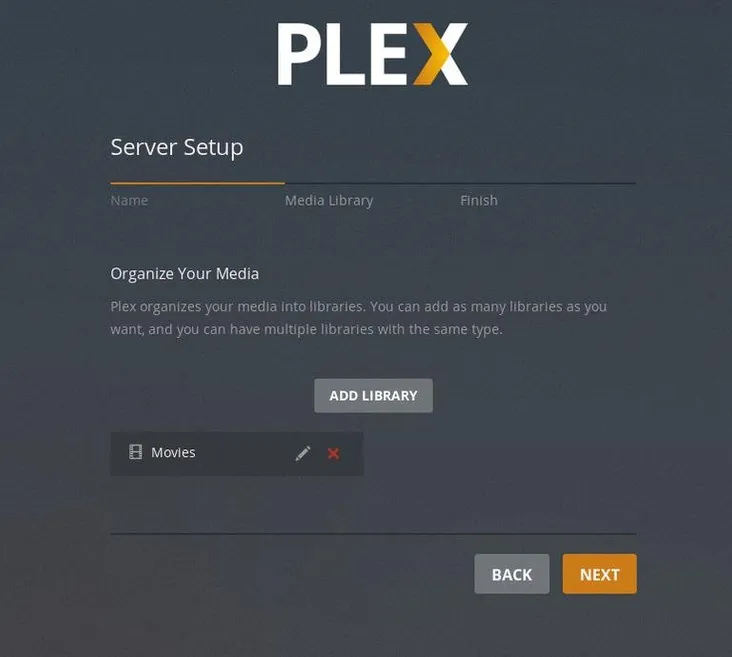
خوب میبینیم که دیگه مراحل تموم شد و ما می تونیم از محتویات داخل گالری های فیلم و تصویر و موزیک استفاده کنیم بدون در نظر داشتن موقعیت مکانی اگر شما آی پی استاتیک روی سرورتون داشته باشید از هر جای دنیا می تونید به اون دسترسی داشته باشید از دیوایس های مختلف تبلت موبایل تلویزیون، گالری هاتون رو ببینید و لذت ببرید.
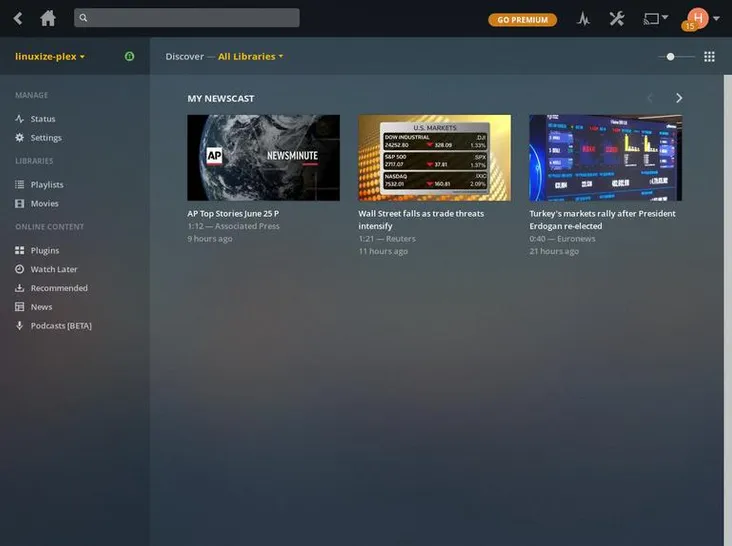
تشکر از این که در این آموزش همراه فایر سرور بودید، در نظر داشته باشید ما سرور مجازی ایران ارائه میدیم اونم از نوع سرور مجازی آسیاتک برج میلاد، اگه خواستید پلکس سرور رو روی سرور مجازی برج میلاد هم میتونید نصب و راه اندازی کنید. اگر خارج از کشور هم بودید روی سرور مجازی آلمان در دیتاسنتر هتزنر می تونید این کار رو انجام بدید، که میتونید خرید سرور مجازی را از فایر سرور انجام بدید.